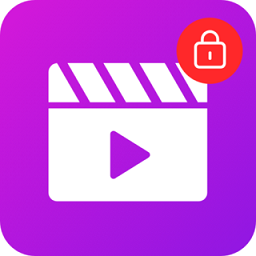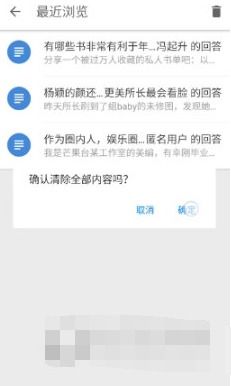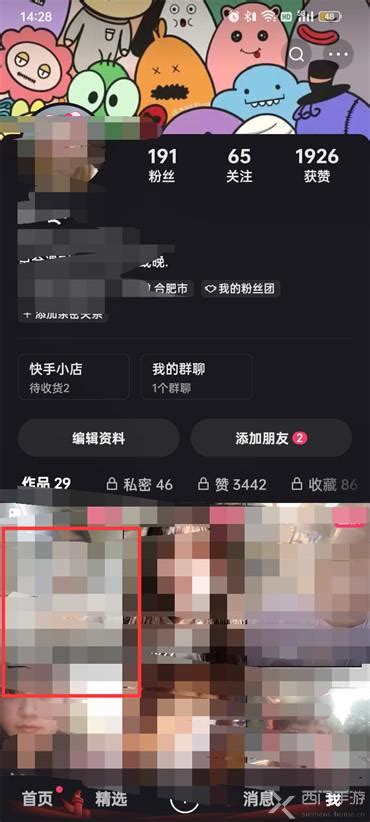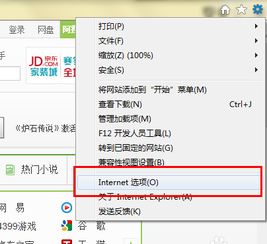360浏览器怎样批量清除所有上网历史记录?
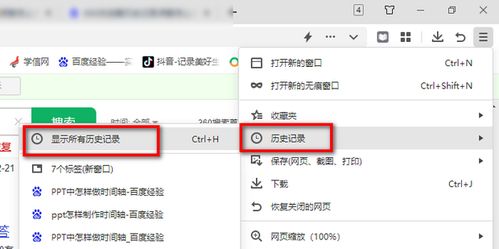
在数字化时代,浏览器作为我们探索互联网世界的主要窗口,记录下了我们每一次点击、每一个浏览的痕迹。然而,随着时间的推移,这些历史记录可能会积累得越来越多,占用空间、影响隐私安全,甚至在某些情况下泄露个人信息。因此,定期清理浏览器的上网历史记录显得尤为重要。今天,我们就来详细探讨一下如何使用360浏览器批量删除全部上网历史记录,让你的浏览器焕然一新!
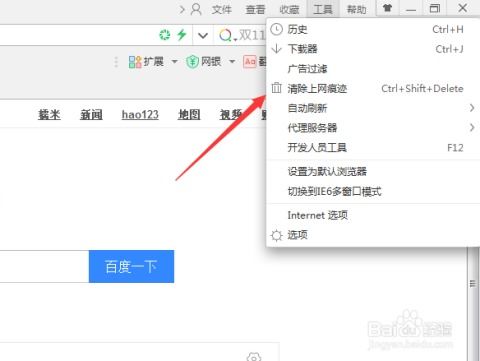
一、为什么需要清理上网历史记录?
在深入探讨如何清理之前,我们先来了解一下为什么需要清理上网历史记录。首先,过多的历史记录会占用浏览器的存储空间,导致浏览器运行缓慢。其次,这些记录可能包含你的个人偏好、浏览习惯等敏感信息,一旦泄露,将对你的隐私安全构成威胁。最后,清理历史记录也是维护一个整洁、有序的浏览器环境的重要步骤。

二、360浏览器批量删除上网历史记录的方法
方法一:通过浏览器菜单清理
1. 打开360浏览器:首先,确保你的电脑上已经安装了360浏览器,并且是最新版本。然后,双击桌面上的360浏览器图标,打开它。
2. 进入主菜单:在浏览器窗口的右上角,你会看到一个由三条横线组成的图标,这就是主菜单按钮。点击它,会弹出一个下拉菜单。
3. 选择“工具”选项:在下拉菜单中,找到并点击“工具”选项。这一步骤可能会因浏览器版本的不同而略有差异,但大体位置相似。
4. 进入“清除上网痕迹”页面:点击“工具”后,会弹出一个子菜单,其中有一个“清除上网痕迹”的选项。点击它,进入清除上网痕迹的页面。
5. 勾选要清理的内容:在清除上网痕迹的页面中,你可以看到多个选项,如“浏览历史记录”、“缓存文件”、“Cookies”等。根据你的需求,勾选你想要清理的内容。如果你想要批量删除全部上网历史记录,建议勾选“浏览历史记录”这一项。
6. 选择清理时间范围:在页面的下方,有一个“清除这段时间的数据”的下拉菜单。你可以根据需要选择清理的时间范围,如“全部”、“过去一小时”、“过去一天”等。为了彻底清理,建议选择“全部”。
7. 点击“清除”按钮:完成上述设置后,点击页面下方的“清除”按钮。此时,360浏览器会开始清理你选中的上网痕迹。请耐心等待清理完成。
方法二:通过快捷键清理
如果你是一个追求效率的人,那么使用快捷键来清理上网痕迹将是一个不错的选择。在360浏览器中,你可以使用“Ctrl+Shift+Delete”这个快捷键组合来快速打开清除上网痕迹的页面。然后,按照方法一的步骤5至7进行操作即可。
方法三:通过设置页面清理
除了上述两种方法外,你还可以通过360浏览器的设置页面来清理上网痕迹。具体步骤如下:
1. 打开设置页面:在360浏览器的主页面,点击右上角的“设置”按钮(通常是一个齿轮形状的图标)。然后,在弹出的菜单中选择“设置”选项。
2. 进入“高级设置”:在设置页面中,找到并点击“高级设置”选项。
3. 找到“清除上网痕迹”选项:在高级设置页面中,向下滚动鼠标滚轮,找到并点击“清除上网痕迹”选项。
4. 按照方法一后续步骤操作:此时,你会进入与方法一中相同的清除上网痕迹页面。接下来,按照方法一的步骤5至7进行操作即可。
三、清理后的注意事项
在清理完上网历史记录后,有几点注意事项需要提醒大家:
1. 确认清理结果:清理完成后,建议检查一下浏览器的历史记录页面,确保所有的上网痕迹都已经被彻底删除。
2. 定期清理:为了保护你的隐私安全和维护浏览器的运行效率,建议定期清理上网历史记录。你可以根据自己的使用习惯来设定清理的频率。
3. 谨慎使用公共电脑:如果你在公共电脑上使用360浏览器,一定要记得在离开前清理上网历史记录。这样可以避免你的个人信息被泄露。
4. 备份重要数据:在清理上网痕迹之前,如果你有需要保留的数据(如某些网页的收藏夹、下载的文件等),请提前进行备份。以免在清理过程中误删重要数据。
四、结语
通过本文的介绍,相信你已经掌握了如何使用360浏览器批量删除全部上网历史记录的方法。这些方法不仅简单易行,而且非常实用。无论是为了保护个人隐私、提高浏览器运行效率还是为了维护一个整洁的浏览器环境,定期清理上网历史记录都是一个明智的选择。希望本文能够对你有所帮助!在未来的日子里,愿你的每一次浏览都能更加安全、愉快!
- 上一篇: 揭秘蚂蚁庄园:哪种神奇动物睡眠时睁一只眼闭一只眼?
- 下一篇: 唐佳良:杨鸣妻子个人资料简介
-
 如何彻底清除360安全浏览器的所有浏览记录资讯攻略12-04
如何彻底清除360安全浏览器的所有浏览记录资讯攻略12-04 -
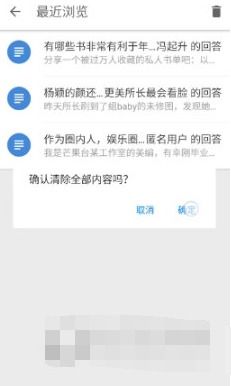 如何批量清除知乎浏览历史记录资讯攻略12-04
如何批量清除知乎浏览历史记录资讯攻略12-04 -
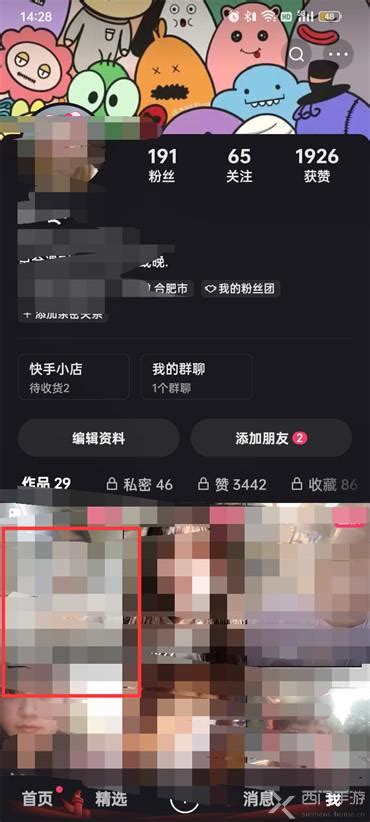 怎样删除快手上的全部作品浏览历史记录?资讯攻略12-03
怎样删除快手上的全部作品浏览历史记录?资讯攻略12-03 -
 掌握技巧:轻松设置与清除360浏览器的常搜记录资讯攻略11-13
掌握技巧:轻松设置与清除360浏览器的常搜记录资讯攻略11-13 -
 轻松查看360安全浏览器全部历史记录的方法资讯攻略12-04
轻松查看360安全浏览器全部历史记录的方法资讯攻略12-04 -
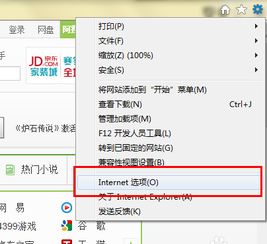 怎样清空浏览器中的历史记录?资讯攻略02-15
怎样清空浏览器中的历史记录?资讯攻略02-15